Зміст
- Вирішення проблеми із запуском Gothic 3 у Windows 7
- Спосіб 1: встановлення параметрів сумісності
- Спосіб 2: уникнення кирилиці і російської розкладки
- Спосіб 3: Дефрагментація жорсткого диска
- Спосіб 4: Очищення ОС від сміття
- Спосіб 5: оновлення драйверів
- Спосіб 6: встановлення додаткових бібліотек Windows
- Спосіб 7: Оновлення Windows 7
- Спосіб 8: Інсталяція офіційних і призначених для користувача патчів
- Питання та відповіді

Gothic 3 &8212; дуже стара гра, реліз якої пройшов ще в 2006 році. У той час не було навіть згадки про операційну систему Windows 7, тому розробники програми орієнтувалися виключно під взаємодію готики з Віндовс XP і версіями старіше. Тепер власники згаданої збірки ОС при спробах першого запуску Готики можуть зіткнутися з виникненням неприємної неполадки, при якій гра просто не запускається, а на екрані не показується абсолютно ніяких повідомлень. Сьогодні ми хочемо допомогти розібратися з цією проблемою, продемонструвавши доступні варіанти її вирішення.
Вирішення проблеми із запуском Gothic 3 у Windows 7
Якщо на екрані при спробі запуску гри НЕ з'являється повідомлень, зміст яких би свідчило про помилку, значить вирішувати дану трудність потрібно виключно шляхом перебору доступних рішень. Ми хочемо почати з розбору найпопулярніших і простих способів, поступово переходячи до складних і часто зустрічається. Вам залишається лише виконувати наведені нижче інструкції, щоб без проблем знайти оптимальне рішення.
Спосіб 1: встановлення параметрів сумісності
Ви вже знаєте, що Gothic 3 була випущена в 2006 році, а значить вона не оптимізована для роботи під управлінням операційної системи Віндовс 7. Перевірити, чи дійсно помилка полягає в сумісності можна, якщо встановити спеціальні параметри в Налаштуваннях. Здійснення цієї операції не займе багато часу і виконується так:
- Натисніть правою кнопкою миші по ярлику гри і в контекстному меню перейдіть в &171; властивості&187; .
- У вікні &171;властивості&187; вас цікавить вкладка &171;Сумісність&187; .
- Відзначте галочкою пункт & 171; запустити програму в режимі сумісності з:&187; .
- Додатково відкрийте з'явився список, щоб вибрати там &171;Windows XP (пакет оновлень 2)&187; або &171;Windows XP (пакет оновлень 3)&187; . Варіюйте ці параметри при спробах запуску гри.
- Перед виходом не забудьте зберегти зміни, клацнувши на &171; застосувати & 187; .
- Тепер можна спробувати запустити Готику 3, двічі клацнувши ЛФМ по її значку на робочому столі або EXE-файлі в кореневій папці.
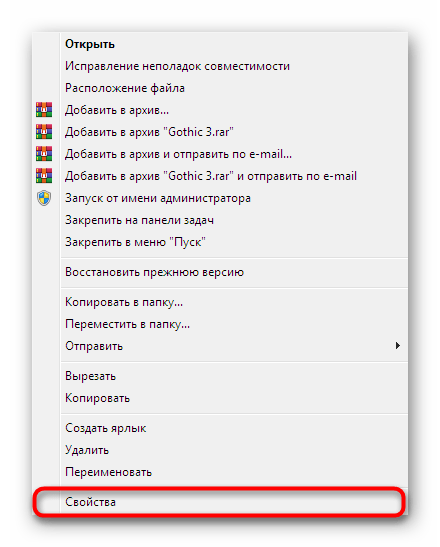
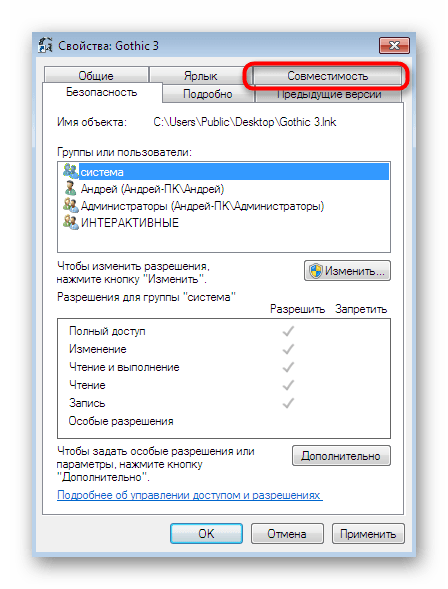
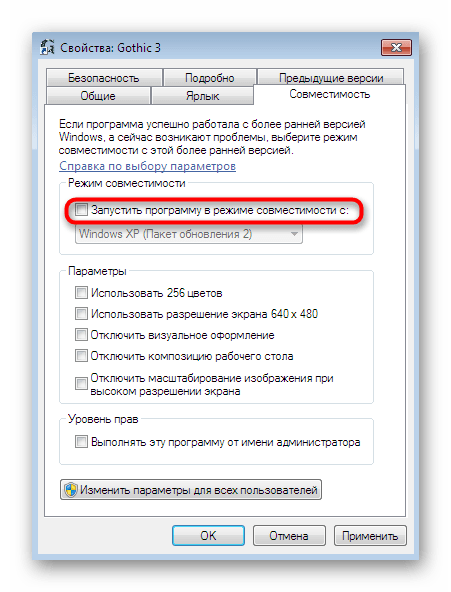
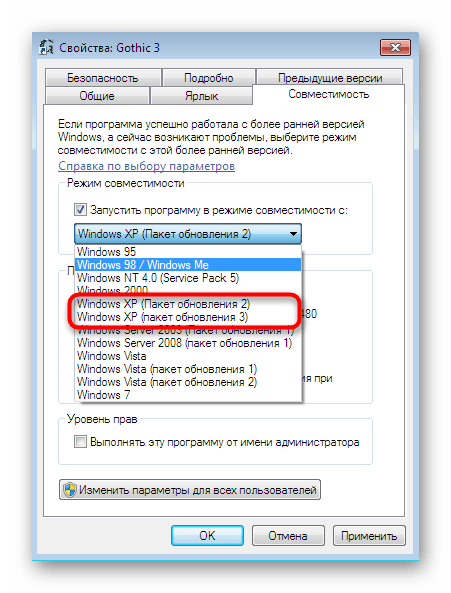
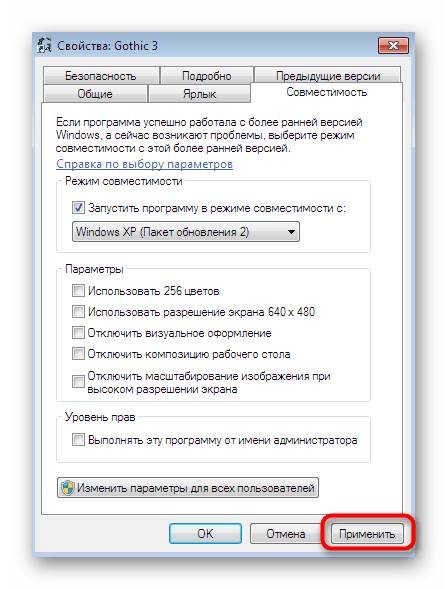

Приблизно той же ефект досягається шляхом виправлення помилок з сумісністю, але алгоритм дії і варіативність параметрів тут дещо більше. Тому давайте торкнемося і цю тему, швидко пробігшись по основних пунктах.
- Знову натисніть ПКМ по ярлику і в меню виберіть &171;виправлення неполадок сумісності & 187; .
- На екрані з'явиться повідомлення про необхідність вибору режиму діагностики. Від вас вимагається по черзі спробувати кожен метод, щоб знайти оптимальний.
- При виборі діагностики проблем просто дотримуйтесь наведених у вікні інструкцій, відзначаючи необхідні параметри.
- Якщо відобразиться список, серед якого потрібно вибрати версію Windows, Вказуйте той же, що вибирали при зміні налаштувань сумісності.
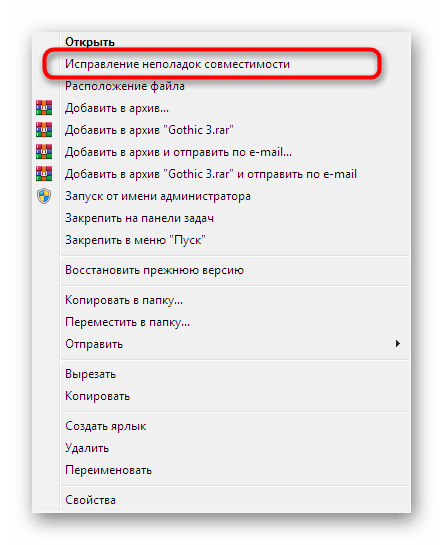
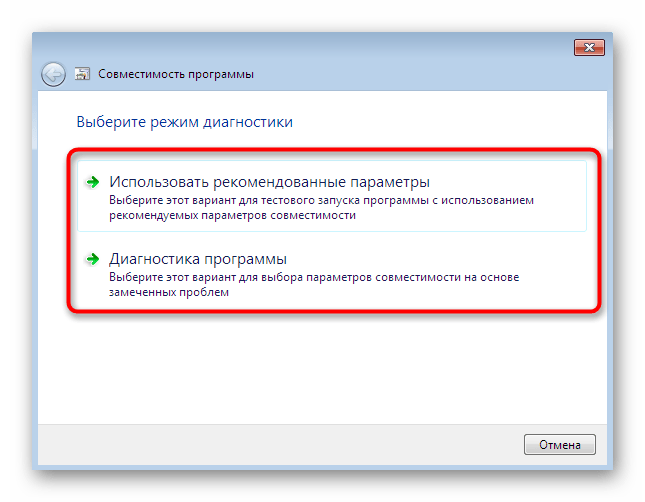
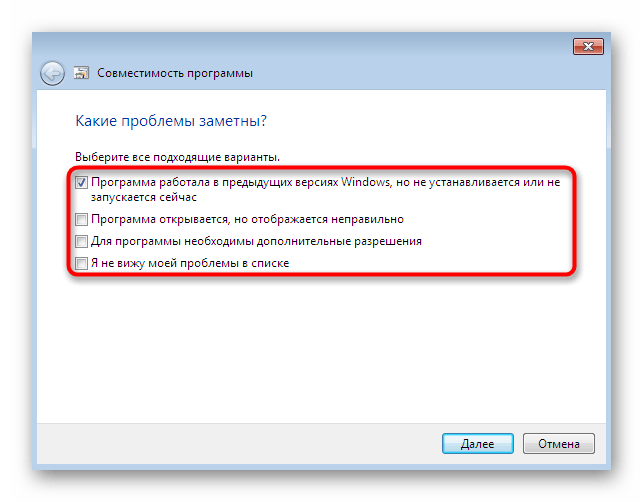
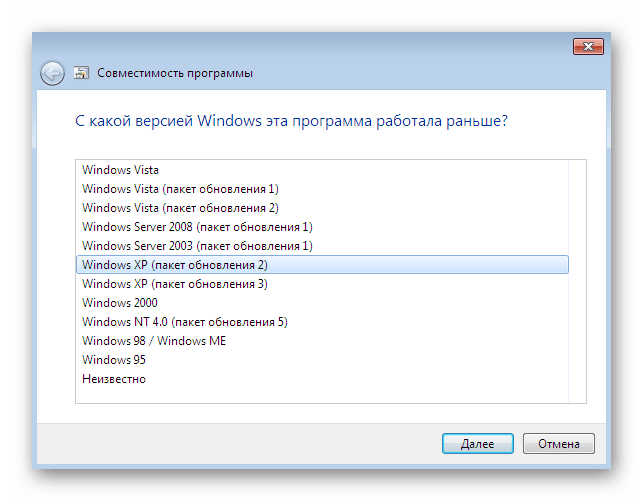
Розглянутий вище Спосіб доцільно використовувати для вирішення проблем із запуском кожної гри, яка була випущена ще до релізу Віндовс 7, як раз через ті ж неполадки з сумісністю. Однак не завжди цей метод виявляється успішним. Тому рекомендуємо ознайомитися з наведеними далі посібниками.
Спосіб 2: уникнення кирилиці і російської розкладки
Раніше ми вже відзначили, що Готика 3 &8212; стара гра, тому у користувачів сучасних комп'ютерів часто будуть зустрічатися помилки як при запуску програми, так і під час проходження. Друга і зовсім не очевидна причина з'явилася труднощі &8212; активна розкладка кирилиці під час інсталяції і шлях розташування файлів, де містяться російські символи. Ми рекомендуємо повністю деінсталювати Готику і повторно встановити її, попередньо переключившись на латиницю і переконавшись, що обраний шлях не містить тих самих проблемних символів. Якщо ви зовсім початківець користувач і стикаєтеся з питаннями по цій темі, ознайомтеся з представленим нижче керівництвом, щоб назавжди позбутися від них.
Детальніше:
змінюємо ім'я користувача в Windows 7
усунення проблеми зі зміною мовної розкладки клавіатури в Windows 7
Спосіб 3: Дефрагментація жорсткого диска
Фрагментація жорсткого диска &8212; часта причина виникнення різних неполадок операційної системи. Ігри, подібні готиці 3, особливо схильні до впливу фрагментації, оскільки їх оптимізація знаходиться на досить низькому рівні. Щоб оптимізувати роботу ОС і перевірити, чи дійсно фрагментація вплинула на працездатність програми, рекомендується провести дефрагментацію. Розгорнутий опис цього процесу і наочні інструкції по його здійсненню ви знайдете в статтях далі.
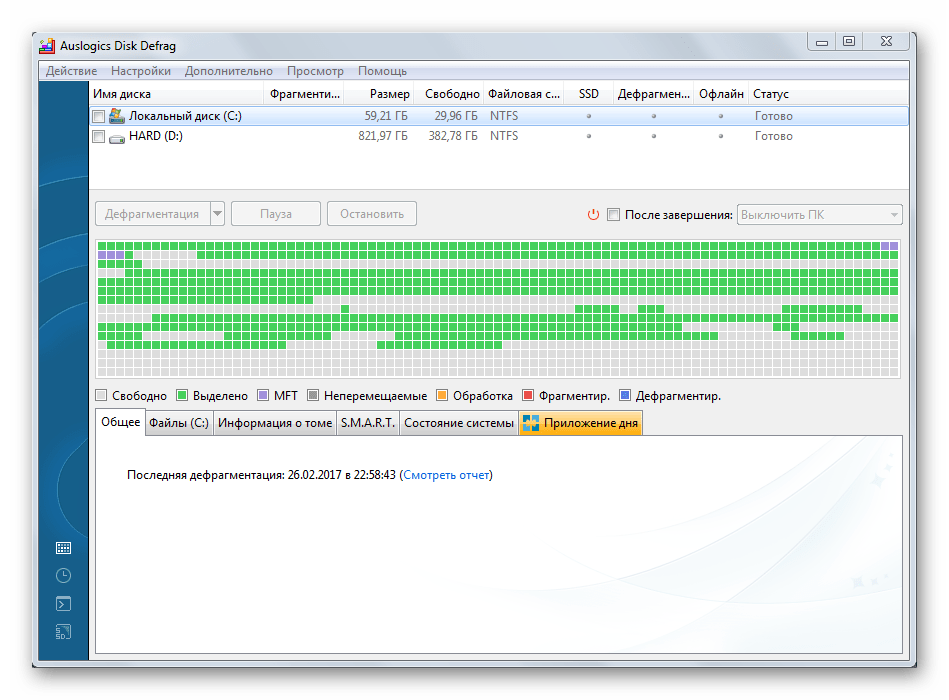
Детальніше:
все, що потрібно знати про дефрагментацію жорсткого диска
як дефрагментувати диск на Windows 7
Спосіб 4: Очищення ОС від сміття
Додатково слід зазначити, що на загальну продуктивність ОС впливає і її засміченість тимчасовими файлами і різним сміттям. Очищення від непотрібних даних допоможе налагодити швидкодію і виправити дрібні неполадки, якщо вони були. Використовувати для цього краще спеціальне програмне забезпечення, яке автоматично зробить аналіз і видалення файлів.
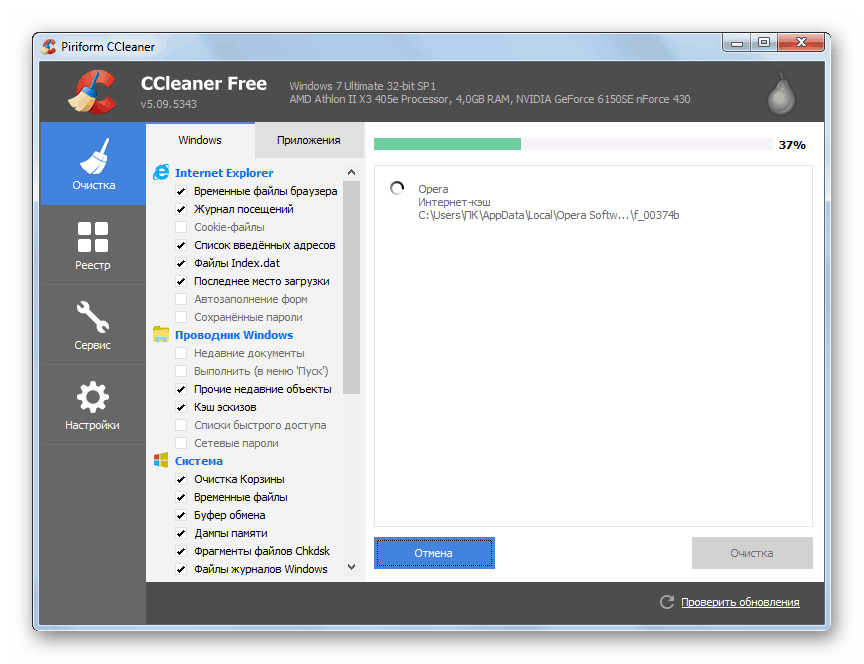
Читайте також: виправляємо помилки і видаляємо "сміття" на комп'ютері з Windows 7
Спосіб 5: оновлення драйверів
Незважаючи на те, що Gothic 3 хоч і не вимагає наявності найпотужнішого заліза, працювати вона стабільно буде тільки в тому випадку, якщо кожне комплектуюче оснащене останньою версією офіційного драйвера. Тому вам необхідно перевірити наявність оновлень абсолютно всього програмного забезпечення, почавши з відеокарти і процесора. Якщо ви вперше стикаєтеся з подібним завданням або ще не набралися достатньо досвіду в цій області, радимо ознайомитися з відповідним матеріалом по даній темі далі. Там ви знайдете наочні керівництва як по застосуванню сторонніх засобів пошуку оновлень, так і вбудованого інструменту операційної системи.
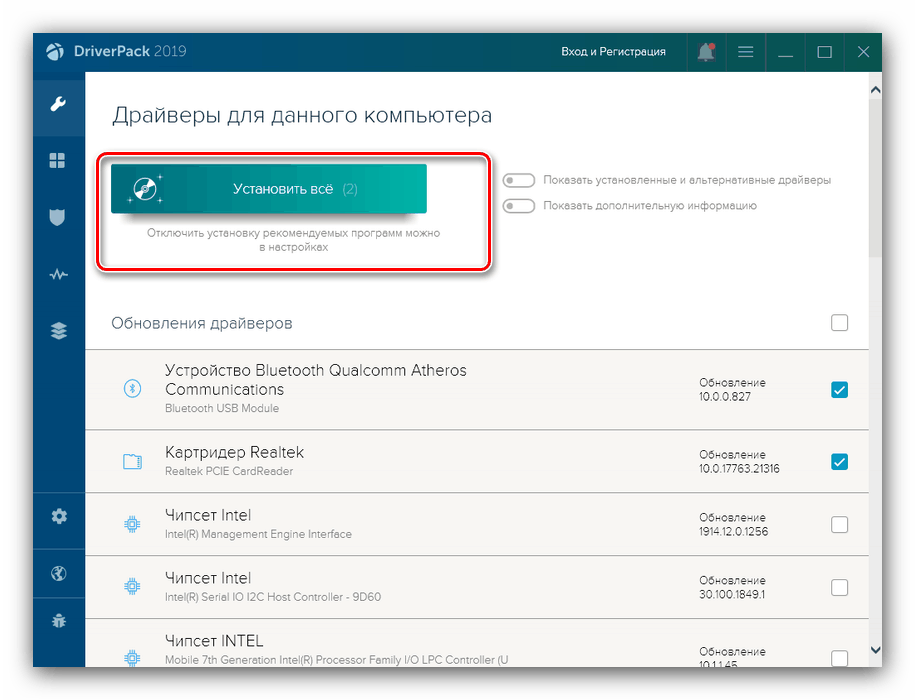
Детальніше: як оновити драйвери на комп'ютері
Спосіб 6: встановлення додаткових бібліотек Windows
Якщо ви часто стикаєтеся з інсталяцією ігор, то могли помітити, що в багатьох випадках разом з основними файлами відбувається установка DirectX, Visual C++ або.NET Framework. Все це & 8212; Додаткові компоненти, які представляють собою набір певної кількості файлів, що додаються безпосередньо в системні директорії Віндовс. Такі об'єкти зберігають в собі Параметри, до яких постійно звертаються різні програми і додатки. У разі відсутності потрібних грі або софту елементів з'явиться помилка або зовсім не відбудеться нічого. Ми ж радимо переконатися в тому, що на ПК встановлені всі підтримувані версії цих бібліотек, звернувшись за допомогою за вказаними нижче посиланнями.
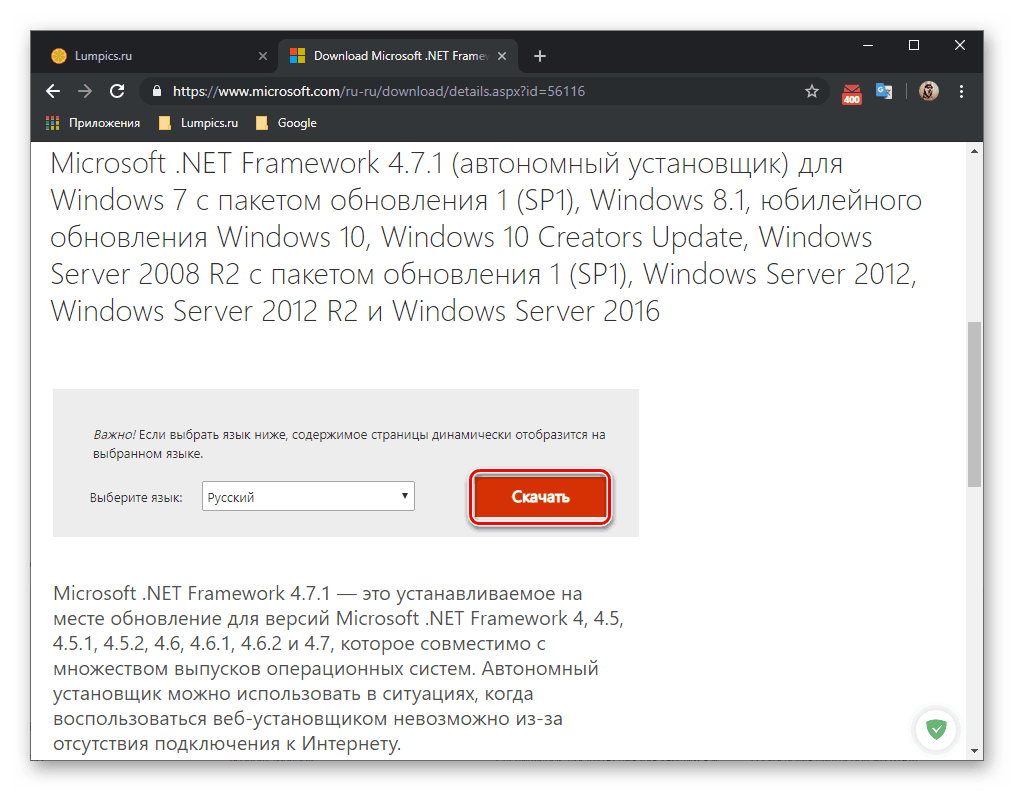
/
Детальніше:
Як оновити. NET Framework
як встановити DX11 у Windows
Спосіб 7: Оновлення Windows 7
За час всього періоду підтримки Windows 7 від розробників у вільний доступ встигло вийти безліч оновлень, що поліпшують роботу цієї операційної системи. Переважна більшість з них повинні встановлюватися за замовчуванням, проте деякі користувачі спеціально відключають автоматичне оновлення. Тому необхідно самостійно перевірити наявність нововведень і інсталювати їх. При появі помилок оперативно виправте їх. Всю необхідну інформацію шукайте в окремих матеріалах далі.
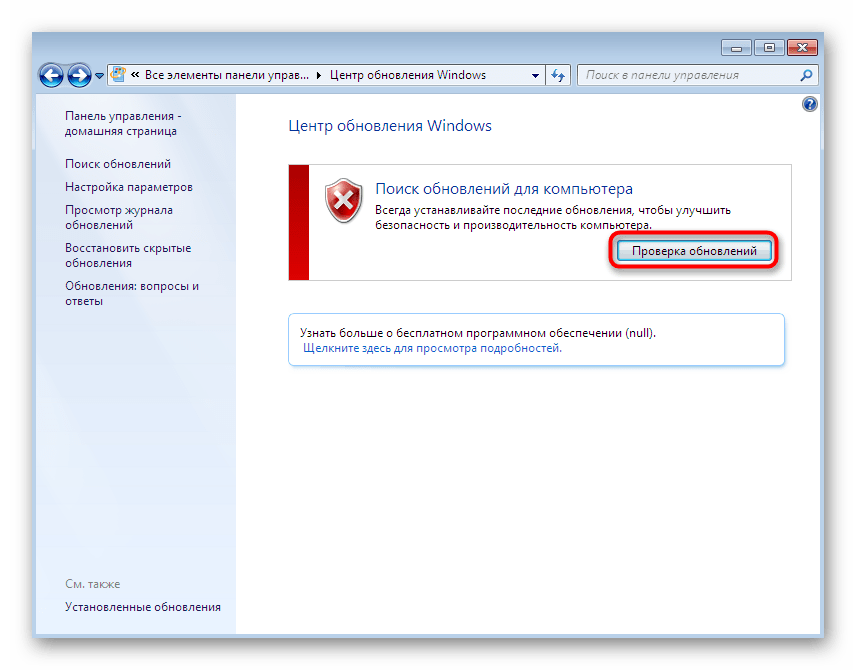
Детальніше:
оновлення Windows 7 до Service Pack 1
увімкнення автоматичного оновлення на Windows 7
ручне встановлення оновлень у Windows 7
вирішення проблем із встановленням оновлення Windows 7
Спосіб 8: Інсталяція офіційних і призначених для користувача патчів
Останній розглянутий сьогодні спосіб полягає в додаванні в Gothic 3 всіх актуальних патчів. За час підтримки даної гри розробники встигли випустити кілька виправлень, що усувають неполадки з сумісністю в Windows 7. До того ж і просунуті користувачі постаралися внести свою лепту. На жаль, зараз на офіційних джерелах не знайти відповідних доповнень, тому залишається використовувати тільки сторонні сайти. Ми не можемо рекомендувати конкретні, тому відзначимо лише те, що перед скачуванням і установкою важливо перевіряти абсолютно всі об'єкти на наявність вірусів.
Вище Ви були ознайомлені з вісьмома методами, здатними допомогти у вирішенні проблеми з запуском Gothic 3 на комп'ютері під управлінням Віндовс 7. Як бачите, причин неполадки існує велика кількість. Вам же потрібно перевірити ще раз кожну з них, починаючи з першого варіанту. Так ви швидше за все розберетеся в помилку і зможете запустити цю гру.




